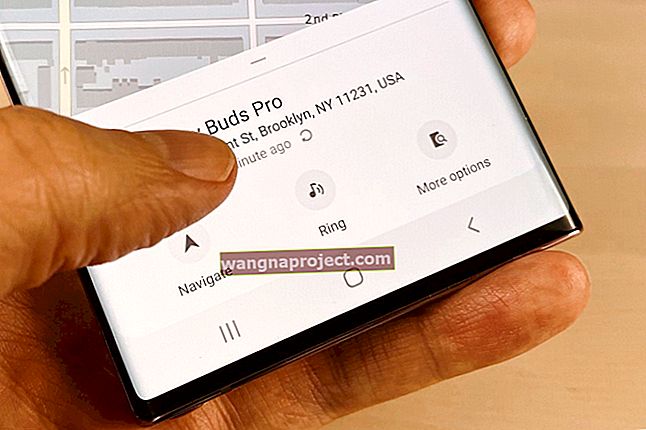Primili smo nekoliko e-poruka u vezi s nekim problemima sa stražnjom kamerom iPhonea 6S. Ovaj je problem možda posljedica softverske greške ili se može pripisati grešci u hardveru vašeg iPhonea. Neki su ljudi vidjeli bijele crte u kameri i mogli su fotografirati, no nekim korisnicima kamera uopće ne radi.
Ne radi samo u aplikaciji kamere; također zapne u ostalim aplikacijama kao što su Facetime, Skype, Snapchat ili Instagram. To je najvjerojatnije zbog hardverske greške i morat ćete otići u Apple Store da biste je popravili. Međutim, ako kamera radi u svim tim aplikacijama, osim u aplikaciji kamere, to je možda zbog softverske greške prisutne na vašem iPhoneu. Evo cjelovitog vodiča za rješavanje problema za rješavanje ovog problema. Prije nego što nastavite, imajte na umu da ova rješenja ne rade 100%, već rade za većinu korisnika.
1. rješenje:
Ovo rješenje za sve one korisnike koji imaju radnu kameru u svim aplikacijama, osim u aplikaciji kamere na iPhoneu 6.
- Zatvorite sve programe: Prije svega zatvorite sve programe na iPhoneu, dvaput pritisnite tipku za početak da biste otvorili ladicu za višestruke zadatke. Sada prijeđite prstom prema gore da zatvorite aplikaciju.
- Isključite iPhone: Pritisnite i držite tipku za napajanje na iPhoneu, dok na glavnom zaslonu ne vidite “Slide to power off”. Prijeđite prstom slijeva udesno da biste isključili iPhone.
- Pričekajte neko vrijeme: Nakon isključivanja iPhonea pričekajte neko vrijeme (10-15 sekundi).
- Ponovno uključite iPhone: Pomoću istog gumba za uključivanje uključite iPhone, stražnja kamera na vašem iPhoneu trebala bi sada raditi.
- Otključajte iPhone i aplikacija kamere trebala bi raditi sada.
2. rješenje:
Ako imate isti problem kao što je spomenuto u prvom rješenju, ali ga niste mogli riješiti pomoću tog rješenja. Možete slijediti ove upute da biste riješili ovaj problem. Oprez: Vraćanje vašeg iPhonea može dovesti do gubitka važnih podataka na vašem iPhoneu, zato napravite sigurnosnu kopiju na iCloud-u ili u iTunesu na računalu.
Postoje dva načina vraćanja vašeg iPhonea; možete koristiti iTunes ili postavke na iPhoneu.
Vraćanje iPhonea iz postavki
- Otvorite aplikaciju za postavke na iPhoneu i dodirnite "Općenito". Ako upotrebljavate najnoviju verziju iOS-a, možete izravno potražiti "reset" u aplikaciji za postavke povlačenjem prsta prema dolje po zaslonu. Inače, dodirnite Općenito i pomaknite se prema dnu zaslona i dodirnite Poništi
- Na sljedećem zaslonu dodirnite Poništi sav sadržaj i postavke .
- Unesite šifru i zatražit će od vas da potvrdite uklanjanje svih podataka s iPhonea.
Vraćanje iPhonea u iTunes
- Ako ste napravili sigurnosnu kopiju na računalu, možete koristiti ovu metodu za vraćanje iPhonea. Spojite iPhone na računalo i pokrenite iTunes.
- Kliknite gumb Vrati neposredno ispod gumba Ažuriraj u iTunesu.
Nakon vraćanja iPhonea na najnoviju verziju, aplikacija kamere trebala bi raditi sada.
Ako nijedna od gore spomenutih metoda nije funkcionirala za vaš uređaj ili fotoaparat ne radi ni u jednoj aplikaciji, posljednje vraćanje je odnošenje u Apple Store. Također se možete obratiti Appleovoj korisničkoj službi i one bi vam mogle pomoći u zamjeni vašeg iPhonea.
Imate li što dodati ovom članku? Javite nam u odjeljku za komentare u nastavku.